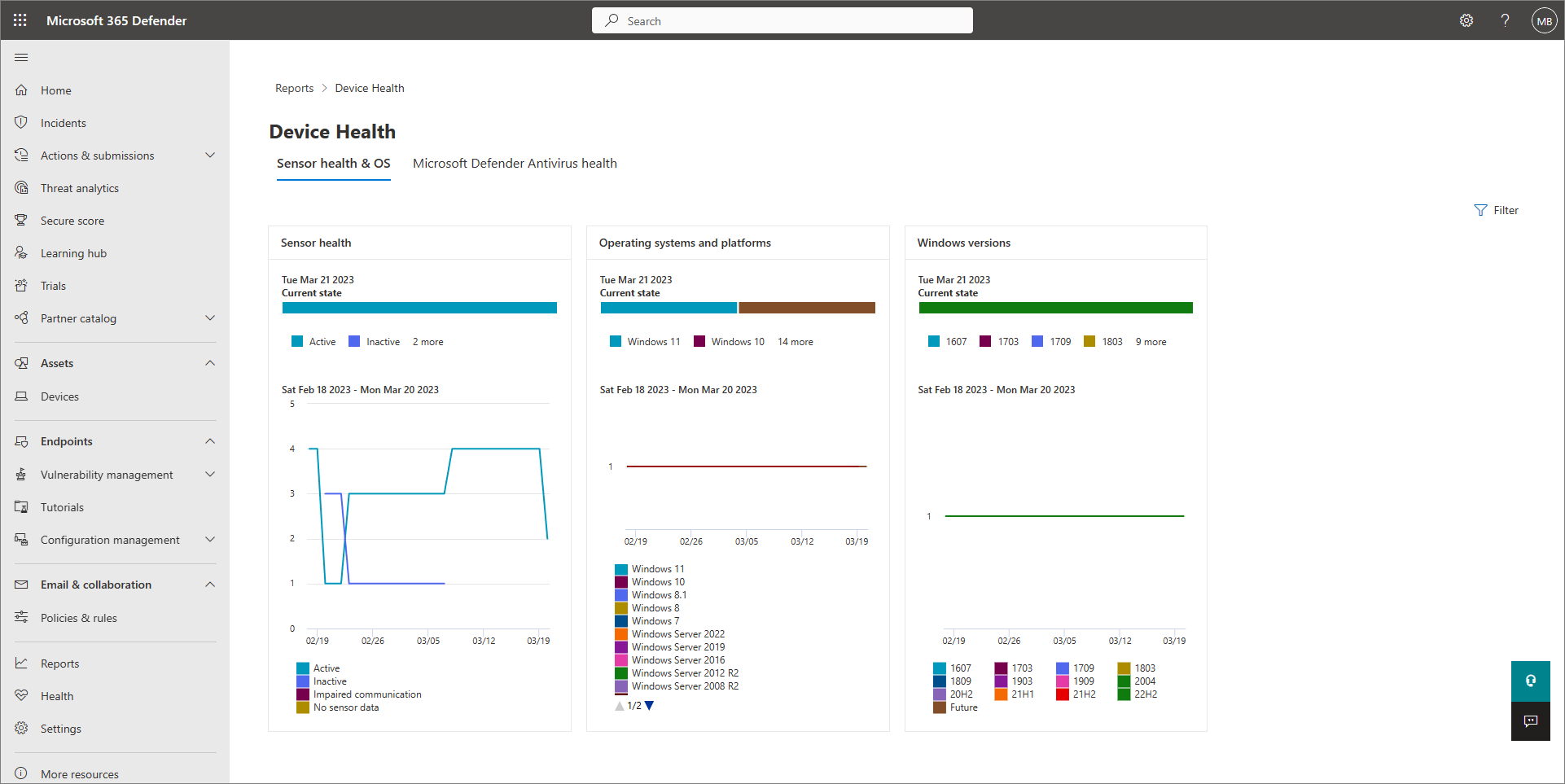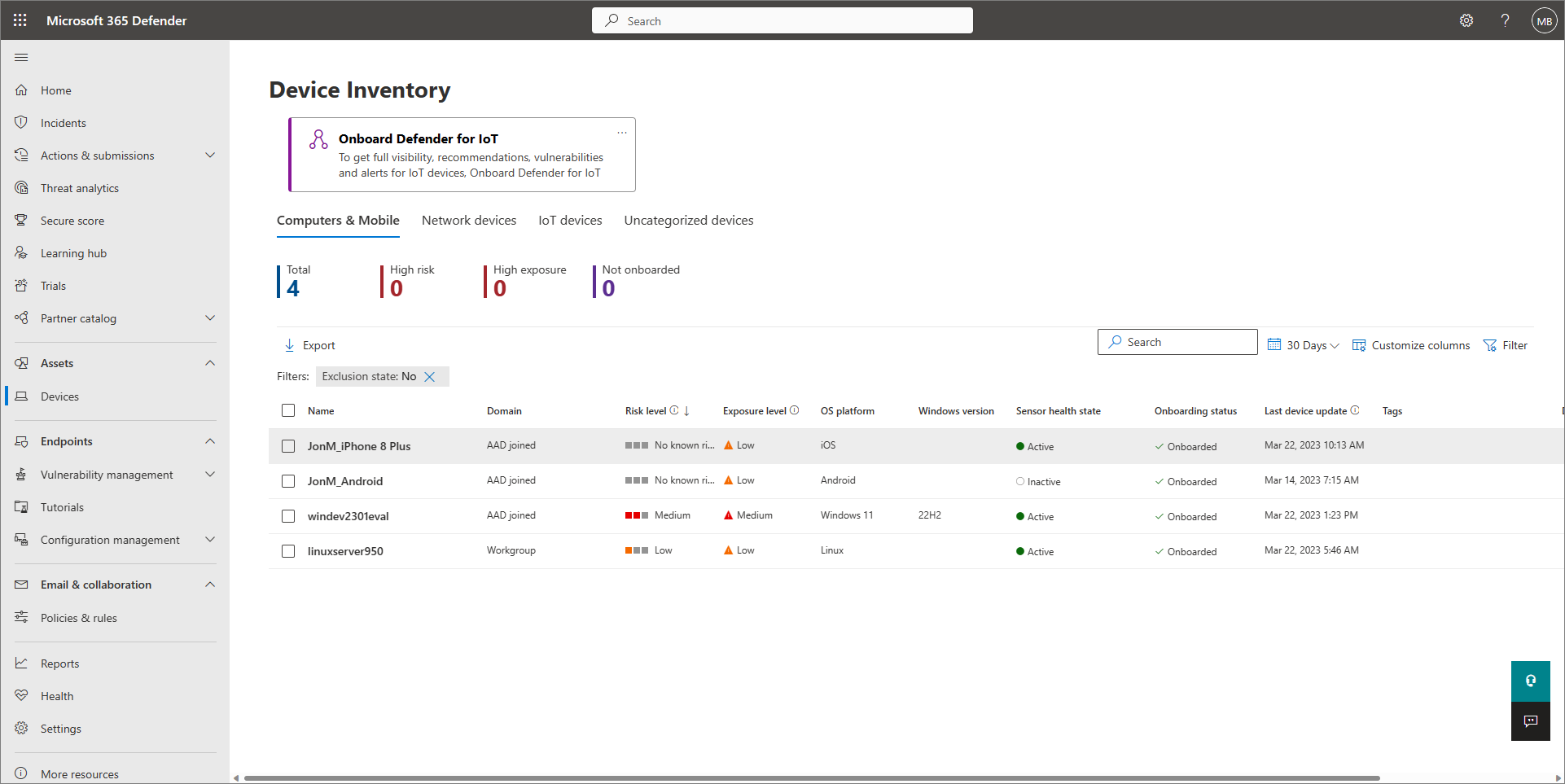適用於企業的 Microsoft Defender 中的報告
Microsoft Defender 入口網站 () https://security.microsoft.com 提供數份報告。 這些報告可讓您的安全性小組檢視偵測到的威脅、裝置狀態等資訊。
本文將説明這些報告、如何使用它們以及如何尋找它們。
每月安全性摘要 (預覽)
目前為預覽 (的每月安全性摘要報告) 顯示:
- 商務用 Defender 偵測到並防止的威脅,因此您可以查看服務如何為您運作。
- 您目前來自 Microsoft 安全分數的狀態,可讓您指出組織的安全性狀態。
- 您可以採取的建議動作來改善分數和安全性狀態。
若要存取此報表,請在瀏覽窗格中選擇 [報>表端點每月安全性>摘要]。
授權報告
授權報告會提供貴組織已購買並正在使用的授權相關信息。
若要存取此報告,請在瀏覽窗格中選擇 [ 設定>端點>授權]。
安全性報告
此安全性報告提供貴公司的身分、裝置和應用程式相關資訊。
若要存取此報告,請在瀏覽窗格中,選擇 [報告]>[一般]>[安全性報告]。
提示
您可以在 Microsoft Defender 入口網站的首頁上檢視類似的資訊, (https://security.microsoft.com) 。
威脅防護報表
威脅防護報告提供有關警示和警示趨勢的資訊。
- 使用 [警示趨勢] 欄來查看過去 30 天內觸發警示的資訊。
- 使用 [警示狀態] 欄來查看警示的目前快照資訊,例如未解決警示的類別及其分類。
若要存取此報告,請在瀏覽窗格中,選擇 [報告]>[端點]>[威脅防護]。
事件檢視
您可以使用 [事件 ] 列表來檢視警示的相關信息。 若要深入瞭解,請 參閱在商務用Defender中檢視和管理事件。
若要存取此報告,請在瀏覽窗格中選擇 [ 事件 ] 以檢視和管理目前的事件。
裝置健康情況報告
裝置健康情況報告提供裝置健康情況和趨勢的相關信息。 您可以使用此報告來判斷適用於企業的 Defender 感應器是否在裝置上正確地運行,以及 Microsoft Defender 防毒軟體的目前狀態。
若要存取此報告,請在瀏覽窗格中選擇 [ 報告>端點>裝置健康情況]。
裝置清查清單
您可以使用 [ 裝置 ] 列表來檢視貴公司裝置的相關信息。 若要深入瞭解,請 參閱在商務用Defender中管理裝置。
若要存取此報表,請在瀏覽窗格中移至 [資產>裝置]。
易受攻擊的裝置報告
易受攻擊的裝置報告提供有關裝置和趨勢的資訊。
- 使用 [趨勢] 欄來查看過去 30 天內發出警示之裝置的資訊。
- 使用 [狀態] 欄來查看具有警示之裝置目前的快照資訊。
若要存取此報告,請在瀏覽窗格中,選擇 [報告]>[端點]>[易受攻擊的裝置]。
Web 保護報告
Web 保護報告會顯示嘗試存取網路釣魚網站、惡意程式碼媒介、惡意探索網站、未受信任或低信譽網站,以及明確封鎖的網站。 封鎖的網站類別包括成人內容、休閒網站、法務責任網站等等。
若要存取此報告,請在瀏覽窗格中,選擇 [報告]>[端點]>[Web 保護]。
注意事項
如果您尚未為公司設定 Web 保護,請選擇報表檢視中的 [ 設定 ] 按鈕。 接著,在 [規則]下,選擇 Web 內容篩選。 若要深入瞭解 Web 內容篩選,請參閱 網路內容篩選。
防火牆報告
設定防火牆保護時,防火牆報告會顯示封鎖的輸入、輸出和應用程式連線。 此報告也會顯示由多個裝置連線的遠端IP,以及連線嘗試次數最多的遠端IP。
若要存取此報表,請在瀏覽窗格中選擇 [ 報告>端點>防火牆]。
注意事項
如果您的防火牆報告沒有數據,可能是因為您尚未設定防火牆保護。 在瀏覽窗格中,選擇 [ 端點>設定管理>裝置設定]。 若要深入瞭解,請參閱 商務用Defender中的防火牆。
裝置控件報告
裝置控制項報告會顯示媒體使用量的相關信息,例如組織中抽取式儲存設備的使用。
若要存取此報表,請在瀏覽窗格中選擇 [報>表端點裝置控件>]。
受攻擊面縮小規則報告
受攻擊面縮小規則報告有三個索引標籤:
- 顯示封鎖或稽核偵測的偵測;
- 設定 可讓您篩選標準保護規則或其他受攻擊面縮小規則;和
- 新增排除專案 可讓您視需要定義排除專案。
若要深入瞭解,請參閱 適用於企業的 Microsoft Defender 中的攻擊面縮小功能。
若要存取此報告,請在瀏覽窗格中選擇 [ 報告>端點>受攻擊面縮小規則]。
另請參閱
意見反應
即將登場:在 2024 年,我們將逐步淘汰 GitHub 問題作為內容的意見反應機制,並將它取代為新的意見反應系統。 如需詳細資訊,請參閱:https://aka.ms/ContentUserFeedback。
提交並檢視相關的意見反應